Google 지도에 위치를 저장하는 방법
알아야 할 사항
- 데스크톱과 휴대기기 모두에서 Google 지도에 위치를 저장할 수 있습니다.
- 데스크탑: 위치를 찾아 클릭 구하다 버튼 > 목록을 선택합니다. 액세스하려면 다음을 엽니다. 메뉴 > 내 장소 > 저장됨.
-
iOS 및 안드로이드: 위치 찾기 구하다 > 목록 선택 > 탭 완료. 액세스하려면 저장됨 화면 하단의 아이콘.
Google 지도는 사용자가 검색하고 방문하는 위치를 자동으로 추적합니다. 그러나 주소를 추적하지 않도록 수동으로 저장할 수 있습니다.
이 문서에서는 데스크톱과 휴대기기 모두에서 Google 지도에 위치를 저장하는 방법을 설명합니다. 또한 지도에 핀을 추가하고 저장하는 방법을 배우게 되며, 이는 더 먼 곳을 자주 방문하고 위치를 추적하려는 경우에 유용합니다.
데스크톱의 Google 지도에 위치를 저장하려면 어떻게 합니까?
컴퓨터에서 Google 지도를 사용하여 위치를 저장하려면 아래 단계를 따르세요.
로 이동 구글지도 Google 계정에 로그인합니다.
-
화면 왼쪽의 검색 상자에 위치를 입력합니다.
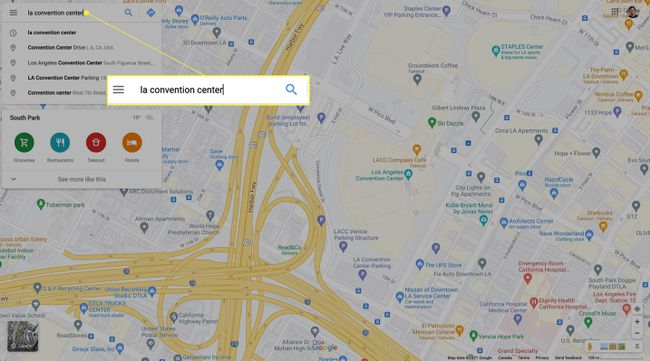
주소, 랜드마크, 비즈니스 또는 위도 및 경도 좌표 집합을 저장할 수 있습니다.
-
화면 왼쪽에 위치 정보 창이 나타납니다. 클릭 구하다 단추.
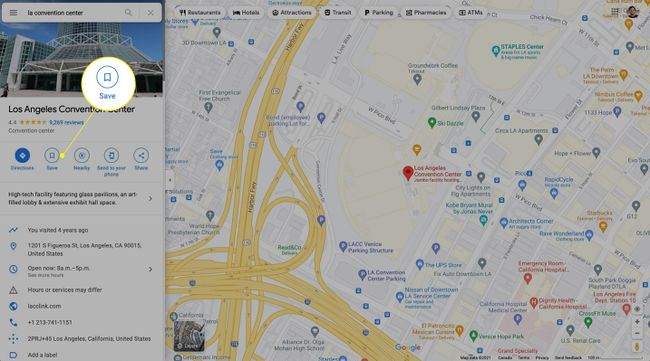
-
드롭다운 메뉴에서 위치를 저장하도록 선택합니다. 즐겨찾기, 가고 싶다, 별표 표시된 장소, 또는 새 목록.
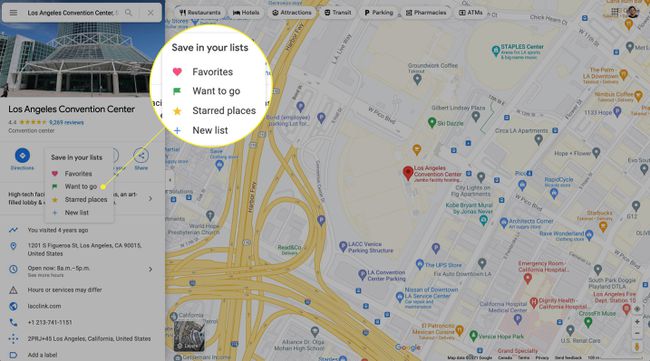
-
저장한 위치에 액세스하려면 메뉴 왼쪽 상단 모서리에 있는 아이콘(가로선 3개).

-
선택하다 내 장소.
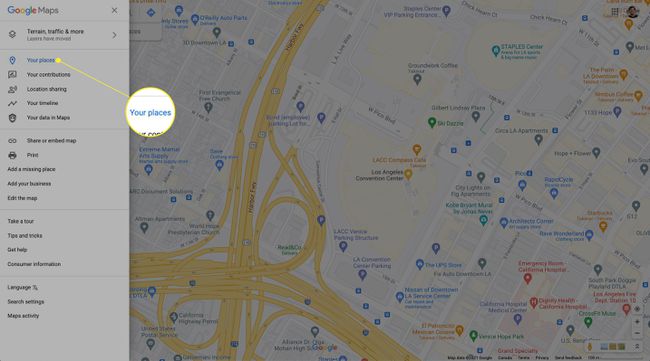
-
딸깍 하는 소리 저장됨 해당 목록에서 귀하의 위치를 찾으십시오.
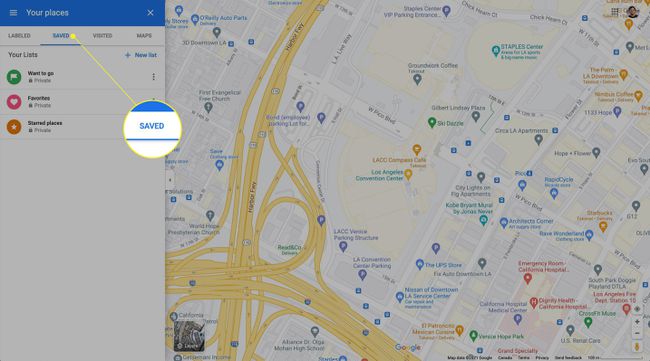
iPhone 및 Android용 Google 지도에서 위치를 저장하려면 어떻게 합니까?
모바일 장치에 위치를 저장하는 것은 데스크톱에서와 거의 동일한 프로세스를 따르며 훨씬 더 직관적입니다. Android 또는 iOS 기기에 주소, 랜드마크 등을 저장하려면 아래 단계를 따르세요.
위치를 저장하는 프로세스는 iOS 및 Android 버전의 Google 지도에서 동일합니다. 아래의 모든 스크린샷은 iPhone에서 캡처되었지만 Android에서도 마찬가지입니다.
Google 지도 앱을 열고 Google 계정에 로그인했는지 확인합니다.
-
화면 상단의 검색창에 위치를 입력합니다.
지도에서 위치를 눌러 정보 창을 불러올 수도 있습니다.
-
위치 정보 창에 표시되는 가로 옵션 목록을 스크롤하여 구하다 상.
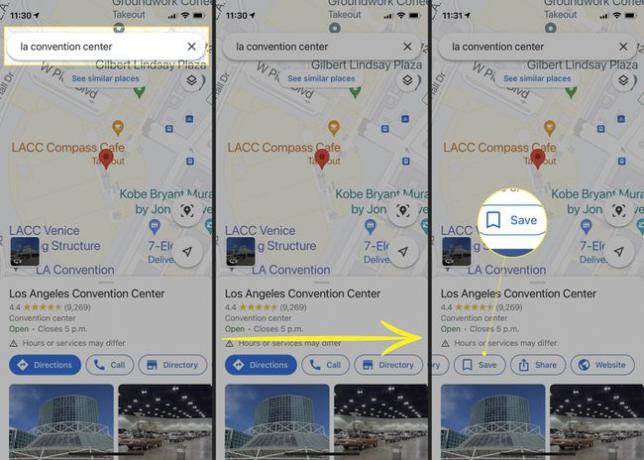
위치를 저장하려는 목록을 누른 다음 완료 오른쪽 상단 모서리에 있습니다.
-
탭하여 저장된 위치에 액세스 저장됨 지도 화면 하단의 아이콘
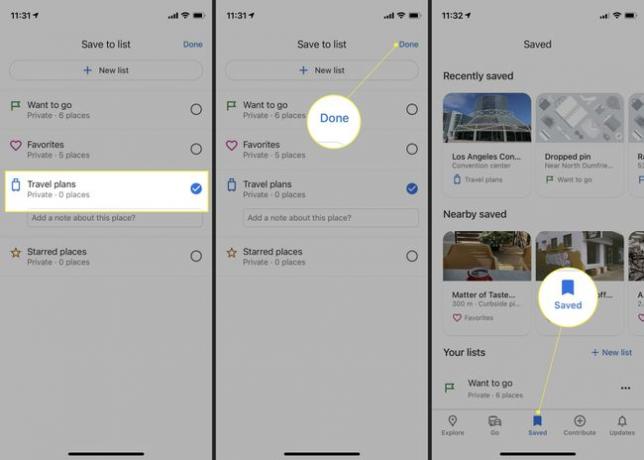
Google 지도에서 내 현재 위치를 어떻게 표시합니까?
현재 위치 또는 주소가 없는 위치를 저장하려면 Google 지도에 핀을 꽂다 표시합니다. 고정하려는 위치의 주소가 잘못된 경우에도 유용합니다.
데스크톱 컴퓨터에서 사용자 지정 위치를 저장하는 방법은 다음과 같습니다.
Google 지도로 이동하여 Google 계정에 로그인합니다.
-
지도에서 표시하려는 위치를 찾아 핀을 고정할 지점을 클릭합니다. 작은 회색 핀과 정보 상자가 나타납니다.
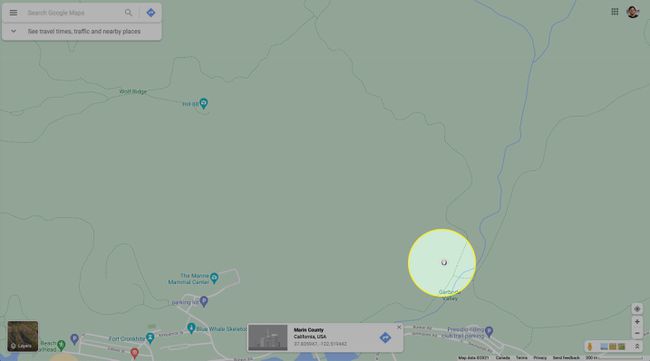
-
파란색을 클릭 탐색 정보 상자의 아이콘입니다. Google 지도는 고정된 위치로 가는 경로를 생성합니다.
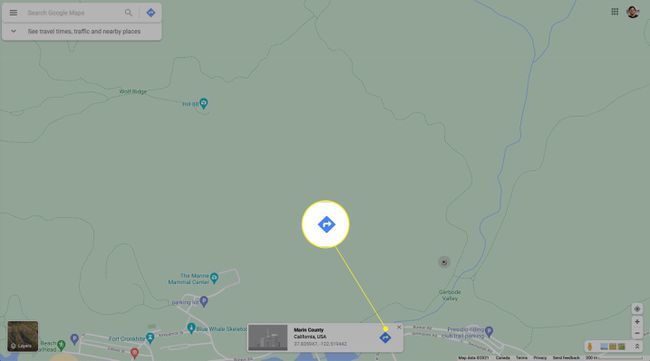
-
위치를 저장하려면 지도에서 해당 위치를 클릭하여 정보 상자를 불러옵니다. 딸깍 하는 소리 구하다 목록을 선택합니다.
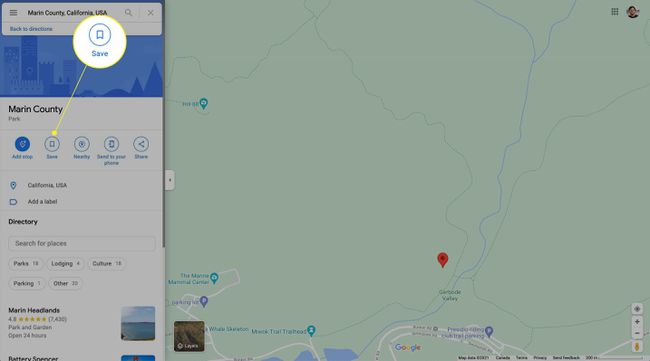
-
떨어뜨린 핀의 이름을 바꾸려면 내 장소 탭하고 클릭 레이블을 추가합니다. Google 지도 계정에서 사용할 위치의 새 이름을 입력합니다.
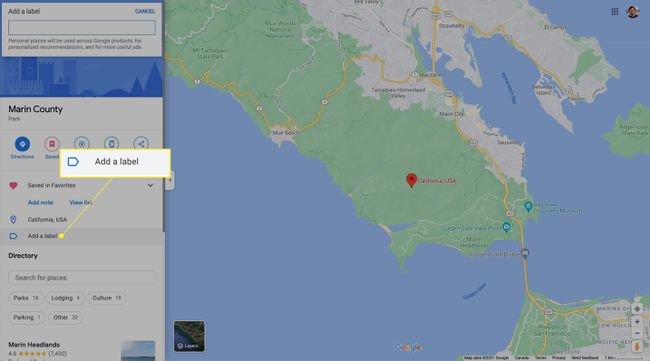
iPhone 및 Android용 Google 지도에서 위치를 생성하려면 어떻게 해야 합니까?
Google 지도의 모바일 앱에서는 핀을 고정하고 새 위치를 만드는 것이 훨씬 더 쉽습니다. 프로세스는 iOS와 Android에서도 동일하므로 사용 중인 모바일 장치에 관계없이 아래 지침이 도움이 될 것입니다.
Google 지도 앱을 엽니다.
-
지도에서 핀을 꽂고 싶은 위치를 찾습니다. 핀이 나타날 때까지 해당 지점을 길게 누른 다음 구하다 화면 하단의 아이콘을 클릭하고 저장할 목록을 선택하세요.
위치 정확도를 높이려면 핀을 놓기 전에 최대한 확대하십시오.
-
수도꼭지 완료.
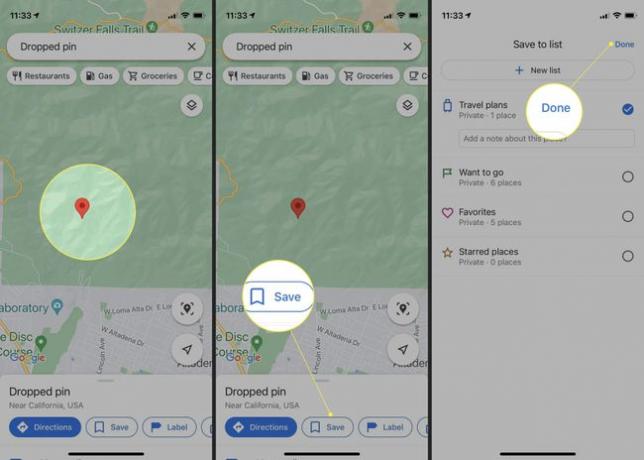
위치 이름을 변경하려면 저장됨 화면 하단에 있습니다.
위치를 열고 상표.
-
이름을 입력하고 탭하세요. 완료.
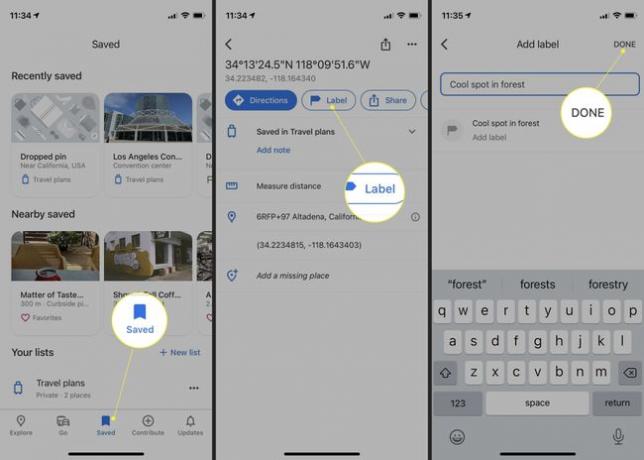
자주하는 질문
-
Google 지도에 내 주차 위치를 저장하려면 어떻게 합니까?
차가 어디에 있는지 기억할 수 있도록 주차 위치를 저장하려면 Google 지도 모바일 앱을 열고 위치를 나타내는 파란색 점을 탭한 다음 주차 위치로 설정 (아이폰). Android 버전에서는 당신의 주차를 저장.
-
Google 지도에서 내 위치를 공유하려면 어떻게 합니까?
NS Google 지도에서 다른 사람과 실시간 위치 공유, 그 사람의 Gmail 주소를 Google 연락처에 추가하고 Google 지도 앱을 열고 프로필 아이콘을 탭한 다음 위치 공유 > 새 공유. 위치를 공유할 시간을 선택하고 공유하고 싶은 사람을 누른 후 공유하다.
-
Google 지도에서 내 집 위치를 변경하려면 어떻게 합니까?
NS Google 지도에서 집 주소 변경, 선택하다 메뉴 (세 줄)을 클릭하고 당신의 장소 > 레이블이 지정됨. 선택하다 집, 새 주소를 입력한 다음 구하다.
